我们都知道WPS软件有自动备份到云文档的功能,但当我们想要之前的数据,却被更新的云文档覆盖的时候,就会很麻烦,那么今天我们就来教大家,如何在WPS文字与Word文字当中取消自动备份的方法,具体怎么操作呢,一起来学习一下吧。

取消自动备份的方法
首先,我们单击工具栏文件,在下拉菜单当中选择工具,然后选择备份管理功能。
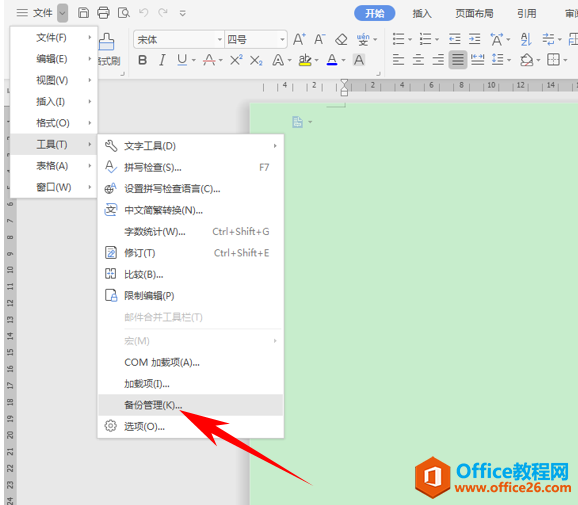
然后我们看到右边就显示出了备份管理的对话框。
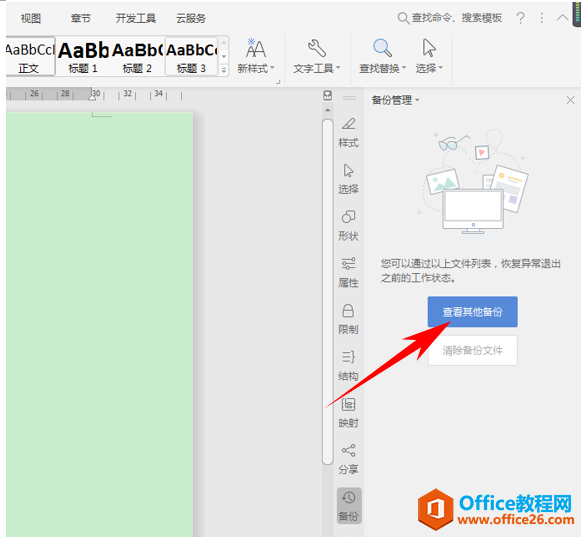
然后我们再次单击工具栏文件,在下拉菜单当中选择工具,然后选择选项功能。
WPS word如何给文字添加阴影效果的方法
如果我们想要将标题或者特殊文字,进行加阴影的文字效果处理,让文本更加醒目突出有特色,该如何操作呢,今天我们就来教如何在WPS文字与Word文字当中实现这个小技巧,一起来学习一下吧

弹出选项的对话框,在分类当中选择常规与保存,然后找到恢复选项,取消第一次保存时生成备份文件的对勾,单击确定。

那么,在WPS文档与Word文档当中,取消自动备份的方法,是不是非常简单呢,你学会了吗?
wps下一页怎么弄,WPS表格中如何设置下一页
WPS下一页怎么弄?
wps下一页如何增加_wps下一页增加的方法
WPS word取消自动备份的方法的下载地址:
wps excel表格空行如何快速删除?
当wpsexcel表格中有多行空白行需要删除时,如何操作能快速删除这些空白行呢?第一步:启动wps软件,然后打开目标excel表格文件,选中所有表格数据;第二步:输入快捷键『Ctrl G』,弹出『


